- লেখক Abigail Brown [email protected].
- Public 2023-12-17 06:41.
- সর্বশেষ পরিবর্তিত 2025-01-24 12:03.
যা জানতে হবে
- কর্নেল A-তে সারি ধরে নিলে, মৌলিক সূত্র হল=A1A2
- Excel-এর সূত্রগুলি একটি সমান চিহ্ন দিয়ে শুরু হয় (=), যা সেই ঘরে যায় যেখানে আপনি উত্তরটি প্রদর্শন করতে চান৷
- এক্সেল সূত্রে ব্যবহৃত গুণন চিহ্ন বা অপারেটর হল তারকাচিহ্ন () প্রতীক।
এই নিবন্ধটি 2019, 2016, 2013, 2010, এক্সেল অনলাইন এবং ম্যাকের জন্য এক্সেল সংস্করণের জন্য এক্সেলের গুণন ব্যাখ্যা করে৷
সারি বা কলাম গুণ করুন: সূত্রে সেল রেফারেন্স ব্যবহার করুন
একটি সূত্রে সরাসরি সংখ্যা প্রবেশ করানো সম্ভব। কিন্তু ওয়ার্কশীট কক্ষে ডেটা প্রবেশ করানো এবং তারপর সূত্রে সেই ঘরগুলির ঠিকানা বা রেফারেন্স ব্যবহার করা অনেক ভালো৷
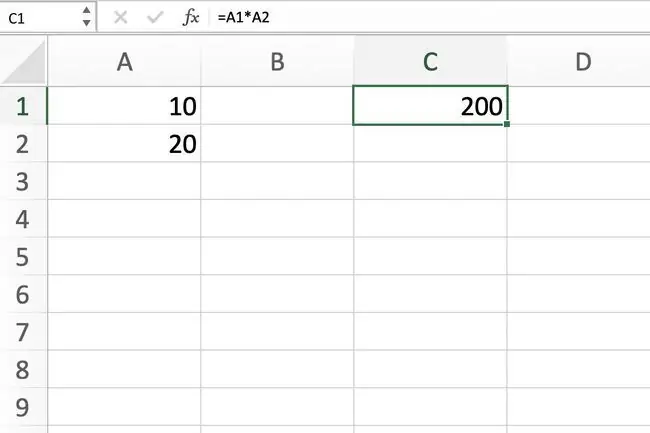
প্রকৃত তথ্যের পরিবর্তে একটি সূত্রে সেল রেফারেন্স ব্যবহার করার প্রধান সুবিধা হল যখন কোষের ডেটা পরিবর্তন করা হয় তখন দেখা যায়। যখন প্রকৃত তথ্য গণনার জন্য ব্যবহার করা হয়, তখন সূত্রটি পুনরায় লিখতে হবে। সেল রেফারেন্স ব্যবহার করার সময়, টার্গেট সেলের ডেটা পরিবর্তিত হলে সূত্রের ফলাফল স্বয়ংক্রিয়ভাবে আপডেট হয়।
নিচের লাইন
সূত্রে ব্যবহার করার জন্য সেল রেফারেন্স টাইপ করা সম্ভব, তবে সেল রেফারেন্স যোগ করার জন্য পয়েন্টিং ব্যবহার করা আরও ভাল পদ্ধতি। পয়েন্টিং সূত্রে সেল রেফারেন্স যোগ করার জন্য ডেটা ধারণকারী টার্গেট সেল নির্বাচন করা জড়িত। এটি ভুল সেল রেফারেন্স টাইপ করে তৈরি ত্রুটির সম্ভাবনাকে কমিয়ে দেয়।
গুণ সূত্র
উপরের চিত্রের উদাহরণটি কক্ষে একটি সূত্র তৈরি করে C1 যা কক্ষের ডেটা A1 কক্ষের ডেটা দ্বারা গুণ করে A2. ঘরে সমাপ্ত সূত্রটি E1 এরকম দেখাচ্ছে:=A1A2।
=A1A2
ডেটা টাইপ করুন
-
10 ঘরে A1 নম্বরটি টাইপ করুন এবং Enter টিপুন।

Image -
20 ঘরে A2 নম্বরটি টাইপ করুন এবং Enter টিপুন।

Image
সূত্র তৈরি করুন
-
এটিকে সক্রিয় সেল করতে সেল C1 নির্বাচন করুন। এখানে সূত্রের ফলাফল প্রদর্শিত হবে৷

Image -
= (একটি সমান চিহ্ন) C1।

Image -
A1 সূত্রে সেই ঘরের রেফারেন্স প্রবেশ করতে ঘরটি নির্বাচন করুন।

Image -
টাইপ করুন (একটি স্টারিস্ক চিহ্ন) সেলের পরে A1.

Image -
সেল রেফারেন্স প্রবেশ করতে সেল A2 নির্বাচন করুন।

Image -
সূত্রটি সম্পূর্ণ করতে
Enter টিপুন। সেল C1 200. এর ফলাফল প্রদর্শন করে

Image
সূত্র ডেটা আপডেট করুন
একটি সূত্রে সেল রেফারেন্স ব্যবহার করার মান পরীক্ষা করতে, কক্ষের নম্বর A2 20 থেকে এ পরিবর্তন করুন 5 এবং Enter টিপুন। কক্ষে উত্তর C1 স্বয়ংক্রিয়ভাবে আপডেট হয় 50 কক্ষে ডেটার পরিবর্তন প্রতিফলিত করতে A2।
সূত্র ঠিক করুন
যদি একটি সূত্র সংশোধন বা পরিবর্তন করা প্রয়োজন হয়:
- Excel-কে Edit মোডে রাখতে ওয়ার্কশীটের সূত্রটিতে ডাবল-ক্লিক করুন এবং তারপর সূত্রে পরিবর্তন করুন। এটি ছোটখাটো পরিবর্তনের জন্য সবচেয়ে ভালো কাজ করে।
- সূত্র ধারণকারী ঘরটি নির্বাচন করুন এবং পুরো সূত্রটি পুনরায় লিখুন। এই পদ্ধতিটি প্রধান পরিবর্তনের জন্য সর্বোত্তম৷
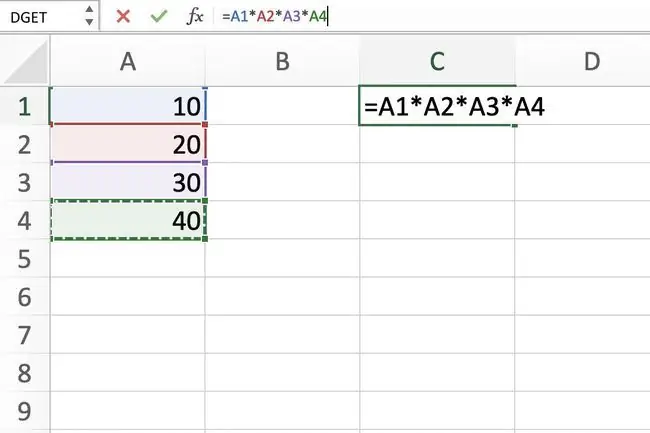
আরও জটিল সূত্র তৈরি করুন
আরও জটিল সূত্র লিখতে যাতে একাধিক ক্রিয়াকলাপ অন্তর্ভুক্ত থাকে (যেমন বিয়োগ, যোগ এবং ভাগ, পাশাপাশি গুণ), সঠিক ক্রমানুসারে সঠিক গাণিতিক অপারেটর যোগ করুন এবং তারপরে ডেটা সম্বলিত সেল রেফারেন্সগুলি অনুসরণ করুন৷ অনুশীলনের জন্য, আরও জটিল সূত্রের ধাপে ধাপে এই উদাহরণটি চেষ্টা করুন।
একটি সূত্রে বিভিন্ন গাণিতিক ক্রিয়াকলাপগুলিকে একত্রে মিশ্রিত করার আগে, একটি সূত্র মূল্যায়ন করার সময় এক্সেল যে ক্রিয়াকলাপগুলি অনুসরণ করে তা বোঝা গুরুত্বপূর্ণ৷






